VS Code怎么使用Cursor强大功能
想在熟悉的VS Code环境中体验Cursor的强大AI功能?CursorCode扩展插件为您提供了完美的解决方案!通过这个插件,您可以在VS Code中实现智能对话、代码生成、代码优化等多项AI辅助功能,无需切换编辑器即可享受顶级的AI编程体验。
插件安装与设置
首先需要在VS Code中安装CursorCode扩展插件:
安装步骤
- 打开VS Code编辑器
- 点击左侧活动栏的扩展图标(或按
Ctrl+Shift+X) - 在搜索框中输入"CursorCode"
- 找到CursorCode扩展并点击"安装"按钮
- 安装完成后,重启VS Code以确保插件正常加载
安装提示
安装完成后,您会在左侧活动栏看到Cursor光标图标,点击即可进入AI对话界面。
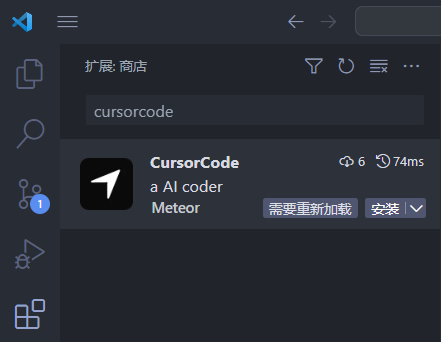
核心功能介绍
1. 智能对话功能
在侧边栏与AI机器人进行智能对话,获得编程帮助和建议:
- 打开对话:点击左侧活动栏的Cursor光标图标
- 直接提问:在对话框中输入您的编程问题
- 代码询问:选中代码后在对话框中询问相关问题
- 上下文理解:AI会理解您当前的代码上下文
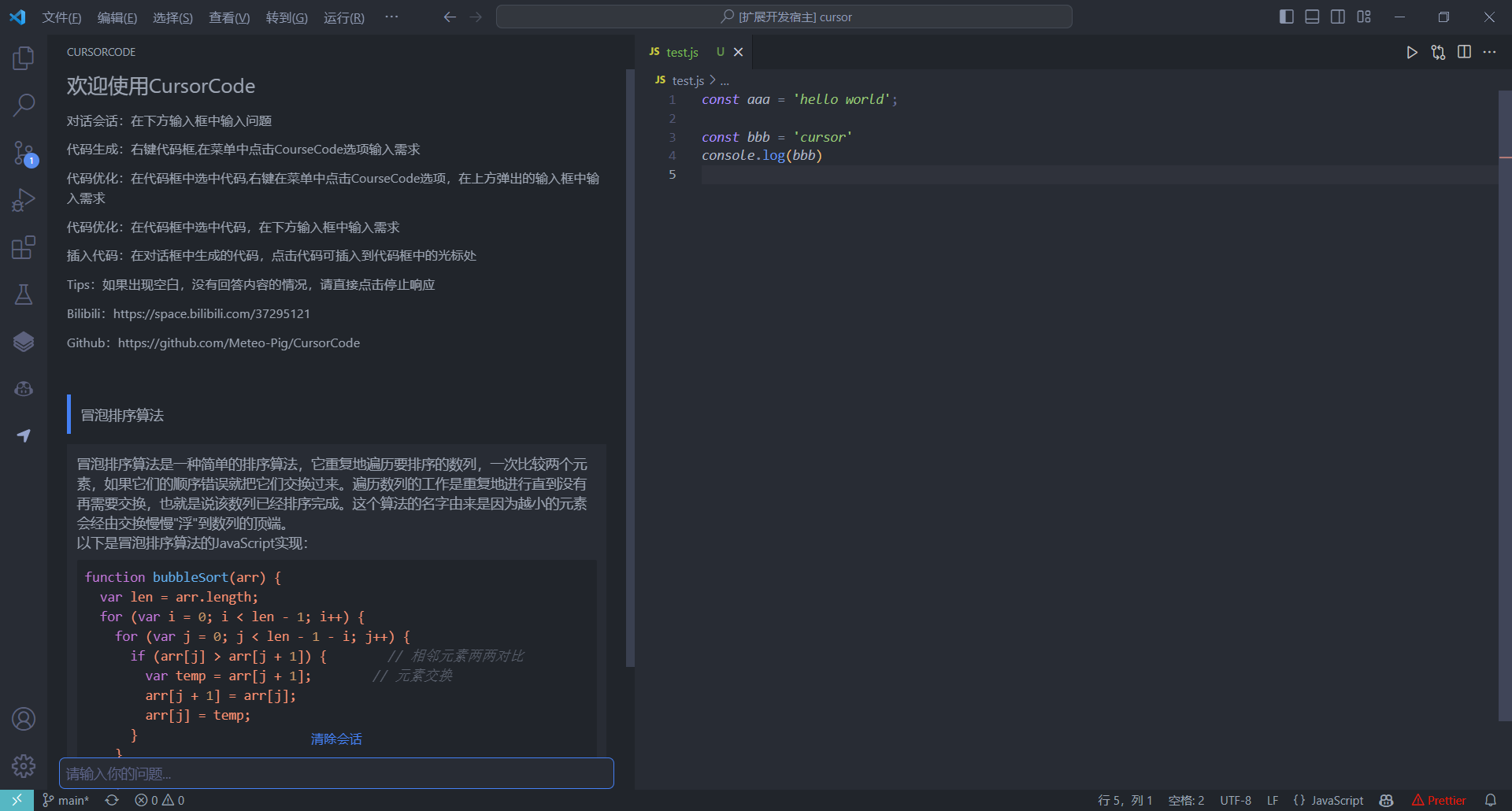
2. 代码生成功能
基于您的需求描述,自动生成相应的代码:
- 快捷键生成:按
Ctrl+Alt+Y快速呼出代码生成功能 - 右键菜单:在代码编辑器空白处右击,选择"CursorCode"
- 需求输入:在弹出的输入框中描述您的代码需求
- 智能生成:AI会根据上下文和需求生成合适的代码
3. 代码优化功能
对现有代码进行智能优化和改进:
- 选中代码:选择需要优化的代码段
- 右键操作:右击选中的代码,选择"CursorCode"
- 优化请求:在输入框中描述优化需求
- 改进建议:AI会提供代码优化方案和改进建议
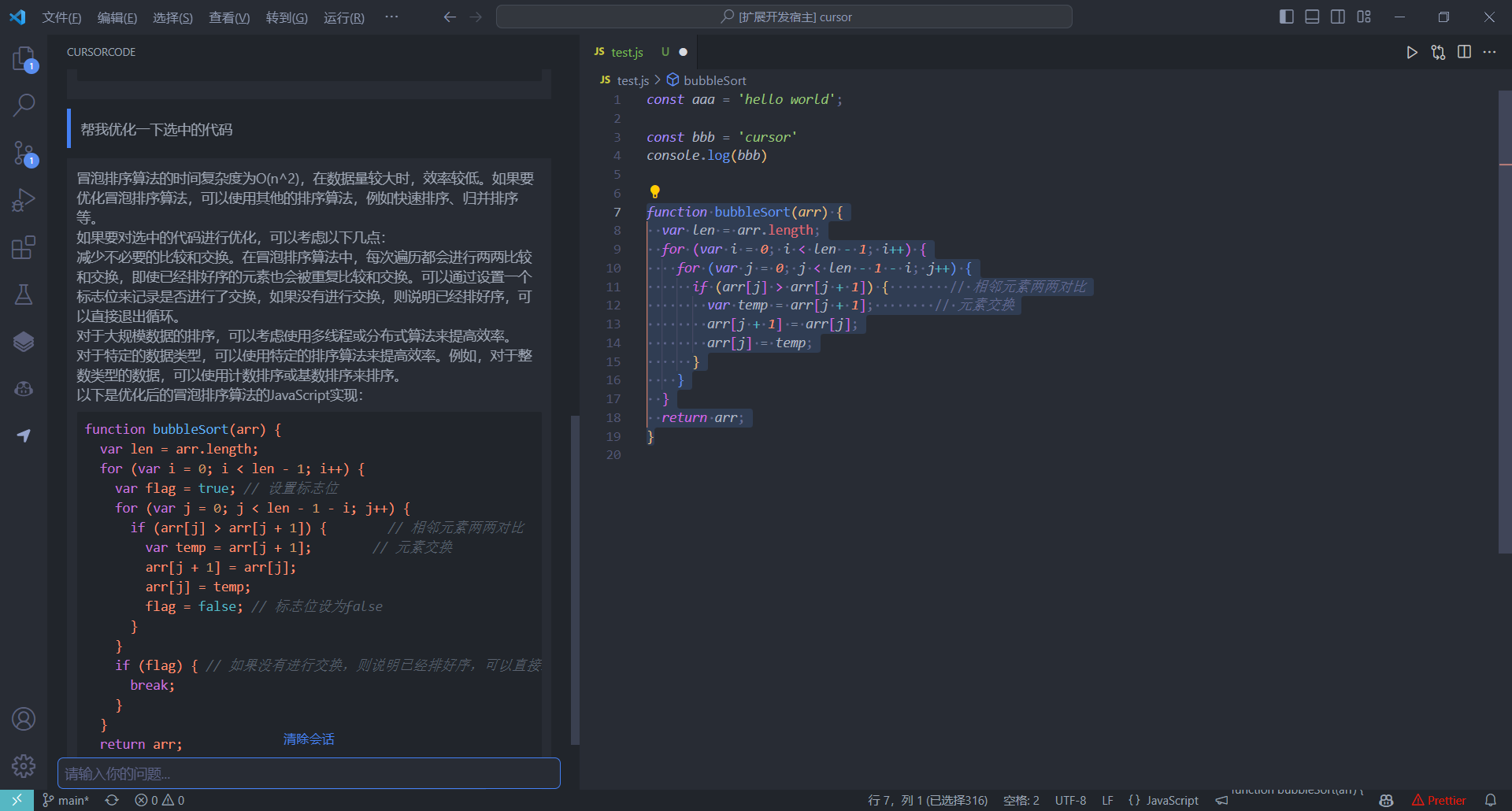
4. 快速插入功能
对话框生成的代码可直接插入到编辑器中:
- 一键插入:点击对话框中的"插入"按钮
- 精确定位:代码会插入到光标当前位置
- 格式保持:保持代码的正确缩进和格式
- 即时可用:插入后的代码可立即运行和测试
快捷键操作
掌握这些快捷键,让AI辅助编程更加高效:
Ctrl+Alt+Y- 呼出代码生成功能Ctrl+Alt+U- 呼出AI对话功能Ctrl+Shift+X- 打开扩展管理器
快捷键提示
使用前请确保光标位于代码编辑器中的适当位置,这样AI能更好地理解代码上下文。更多快捷键技巧可以参考Cursor键盘快捷键。
项目开源信息
CursorCode是一个开源项目,您可以在GitHub上查看源代码和贡献。